עורך מדיניות קבוצתית מקומית יאפשר לך לשלוט בהרבה הגדרות שאין בהכרח ייצוג גרפי מבלי שתצטרך לשנות את רישום . כאשר משתמשים בה נכון, המדיניות הקבוצתית היא כלי רב עוצמה המסוגל לפתוח ולנטרל תכונות שבדרך כלל אינן נגישות דרך הנתיבים המקובלים.

כיצד לפתוח את עורך המדיניות הקבוצתית המקומית ב- Windows
מהו עורך מדיניות קבוצתית מקומית
ה עורך מדיניות קבוצתית מקומית (gpedit.msc) הוא בעצם א קונסולת ניהול (MMC) snap-in המשמש ממשק משותף לכולם תצורת מחשב ו הגדרות תצורת משתמש . מנהל המערכת יכול להשתמש ב- gpedit.msc כלי ליצירת מדיניות שתוחל אז על המחשב (ללא קשר למי ניגש אליו) או רק על משתמשים מסוימים שנכנסים לחשבונות המשתמשים שלהם.
אם המנהל משתמש תצורת מחשב כדי לקבוע מדיניות, ההגדרות יוחלו על כל המשתמשים ללא קשר למי שמחובר. אם המנהלים משתמשים בתצורת המשתמש לאכיפת מדיניות, היא תחול על אותם משתמשים (ללא קשר למחשב בו הם משתמשים).
כברירת מחדל, המדיניות נאכפת באמצעות עורך מדיניות קבוצתית מקומית לייצר אפקטים עם כל המשתמשים אלא אם כן מנהל המערכת מציין אחרת.
הערה: זכור כי ה- עורך מדיניות קבוצתית מקומית נמצא רק במהדורות Windows 10 Enterprise, Windows 10 Education ו- Windows 10 Pro. אם אין לך מהמהדורות האלה, אך אתה עדיין רוצה להשתמש ב- עורך מדיניות קבוצתית מקומית , אתה יכול להתקין עורך מדיניות קבוצתית מקומית (gpedit.msc) פועל Windows 10 Home מַהֲדוּרָה.
כיצד לפתוח את עורך המדיניות המקומית
ברגע שאתה בטוח שהמחשב שלך מצויד לפתיחת ה- עורך מדיניות קבוצתית מקומית , הנה רשימה של שיטות שונות בהן תוכל להשתמש כדי לפתוח את הכלי gpedit.msc ב- Windows 10. זכור כי כל השיטות יעזרו לך להשיג את אותו הדבר, לכן עקוב אחר השיטה הנראית נוחה יותר למצבך.
הערה: זכור כי בכל שיטה בה אתה משתמש בסופו של דבר, עליך להיכנס לחשבון מנהל מערכת כדי לפתוח ולהשתמש ב- עורך מדיניות קבוצתית מקומית .
שיטה 1: פתח את עורך המדיניות הקבוצתית המקומית באמצעות תיבת הפעלה
זו אחת הדרכים המהירות ביותר לגשת ל עורך מדיניות קבוצתית מקומית . כדי לפתוח את הכלי gpedit.msc מתיבה הפעלה, לחץ על מקש Windows + R כדי לפתוח תיבת הפעלה. לאחר מכן הקלד ' gpedit.msc ”ופגע להיכנס לפתוח את עורך מדיניות קבוצתית מקומית .

הפעל את הפקודה gpedit.msc
הערה: אם אתה מקבל הודעה שאומרת 'Windows לא יכול למצוא gpedit.msc', זה כנראה בגלל שגרסת Windows 10 שלך אינה מצוידת לפתוח את עורך מדיניות קבוצתית מקומית .
שיטה 2: פתח את עורך המדיניות הקבוצתית המקומית דרך סרגל החיפוש
דרך מהירה נוספת לעקוף את פתיחת הכלי gpedit.msc היא באמצעות פונקציית החיפוש. כך תעשה זאת:
- התחל בלחיצה על סרגל ההתחלה של Windows (בפינה השמאלית התחתונה) או לחץ על מקש Windows.
- לאחר מכן, הקלד gpedit.msc להשתמש בפונקציית החיפוש. לאחר מכן לחץ על ה- ערוך מדיניות קבוצתית ולחץ על כן כפתור ב UAC (בקרת חשבון משתמש).

חפש ערוך מדיניות קבוצתית בתפריט התחל של Windows
שיטה 3: פתח את עורך המדיניות הקבוצתית המקומית באמצעות שורת הפקודה
דרך נוספת להסתובב בפתיחת ה- עורך מדיניות קבוצתית מקומית הוא להשתמש שורת פקודה להשיק את gpedit.msc כְּלִי. כך תעשה זאת:
- פתח חלון שורת פקודה (אין צורך בהגבהה) - כדי לפתוח חלון שורת פקודה, גש לסרגל ההתחלה ( מקש Windows ) והשתמש בפונקציית החיפוש כדי לחפש ' cmd ”או לחץ מקש Windows + R כדי לפתוח תיבת הפעלה והקלד ' cmd ”ולחץ להיכנס כדי לפתוח חלון שורת פקודה.

הפעל את פקודת CMD
2. ואז בחלון שורת הפקודה, פשוט הקלד gpedit.msc ולחץ להיכנס לפתוח את עורך מדיניות קבוצתית מקומית .

פתח את gpedit.msc באמצעות שורת הפקודה
שיטה 4: פתח עורך מדיניות קבוצתית מקומית ב- PowerShell
דרך נוספת לפתוח את הכלי המקומי של עורך המדיניות הקבוצתית (gpedit.msc) היא באמצעות פגז כוח . ההליך דומה מאוד לשורת הפקודה. כך תעשה זאת:
- פתח את PowerShell על ידי גישה ל- Windows התחל תפריט, הקלד 'פגז כוח' ולחץ על חלונות כוח .
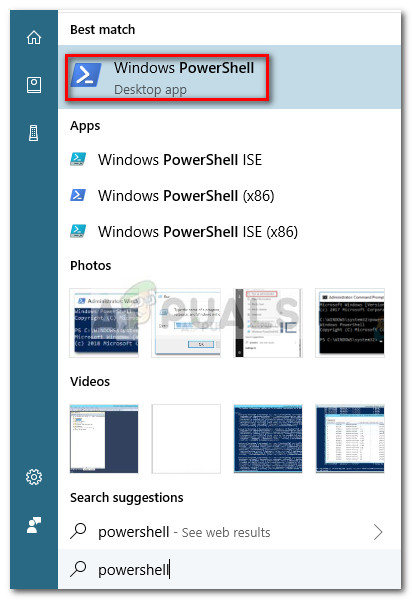
פתח את Windows PowerShell דרך תפריט התחלה של Windows
הערה: בנוסף, באפשרותך לפתוח את Windows Powershell על ידי פתיחת a רו תיבה ( מקש Windows + R ), להקליד 'PowerShell' ולהכות להיכנס לפתוח חלונות כוח .
- ב- Powershell, הקלד “ gpedit.msc ”ופגע להיכנס לפתוח את עורך מדיניות קבוצתית מקומית .
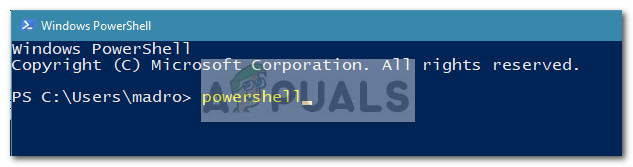
פתח את gpedit.msc באמצעות Windows PowerShell
שיטה 5: פתיחת עורך המדיניות הקבוצתית המקומית באמצעות לוח הבקרה
דרך נוספת לפתוח את הכלי gpedit.msc היא באמצעות תפריט לוח הבקרה הישן. כידוע, מיקרוסופט מחליפה אט אט את לוח הבקרה הישן בתפריט ההגדרות החדש, אך זה לא אומר שאתה כבר לא יכול לגשת אליו. בצע את השלבים למטה כדי לפתוח את עורך מדיניות קבוצתית מקומית מתפריט לוח הבקרה:
- ללחוץ מקש Windows + R כדי לפתוח תיבת הפעלה חדשה. לאחר מכן הקלד ' לִשְׁלוֹט ”ופגע להיכנס לפתוח את הישן לוח בקרה תַפרִיט.
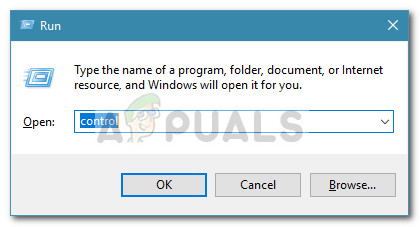
הפעל את פיקוד הבקרה
- בלוח הבקרה, לחץ על כלים אדמיניסטרטיביים ואז לחץ פעמיים על עורך מדיניות קבוצתית מקומית .
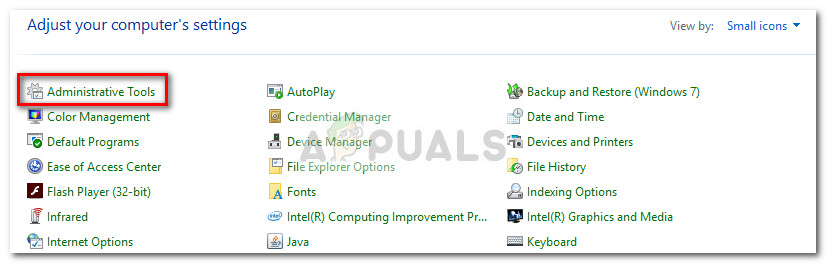
פתח את כלי הניהול בלוח הבקרה
הערה: דרך נוספת לעשות זאת היא להשתמש בפונקציית החיפוש בפינה השמאלית העליונה כדי לחפש מדיניות קבוצתית, ואז ללחוץ על ערוך מדיניות קבוצתית.
שיטה 6: פתיחת עורך המדיניות הקבוצתית המקומית באמצעות הגדרות
דרך נוספת לפתוח את עורך מדיניות קבוצתית מקומית הוא דרך ה- הגדרות קסם. הנה מדריך מהיר כיצד לעשות זאת:
- ללחוץ מקש Windows + I לפתוח את הגדרות האפליקציה של חלונות 10.
- לאחר מכן, השתמש בפונקציית החיפוש של ה- הגדרות אפליקציה לחיפוש “ מדיניות קבוצתית '.
- לאחר מכן לחץ על ה- ערוך מדיניות קבוצתית לפתוח את עורך מדיניות קבוצתית מקומית .
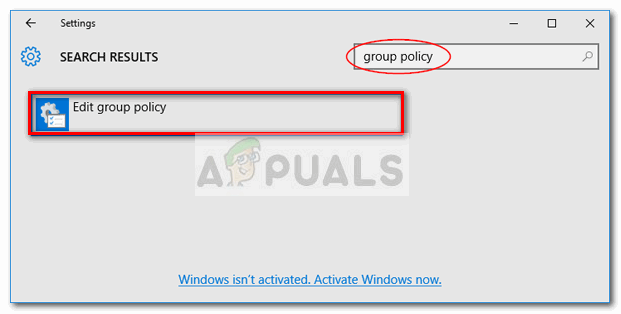
חפש מדיניות קבוצתית באפליקציית ההגדרות של Windows
שיטה 7: פתח את עורך המדיניות הקבוצתית המקומית באמצעות מנהל המשימות
ניתן להשתמש במנהל המשימות של Windows גם כדי לפתוח את עורך המדיניות הקבוצתית המקומית (gpedit.msc) ישירות. זוהי תכונה מובנית כפונקציה במנהל המשימות מאז תחילתה.
- מקש ימני עַל שורת המשימות ואז לחץ על מנהל משימות .
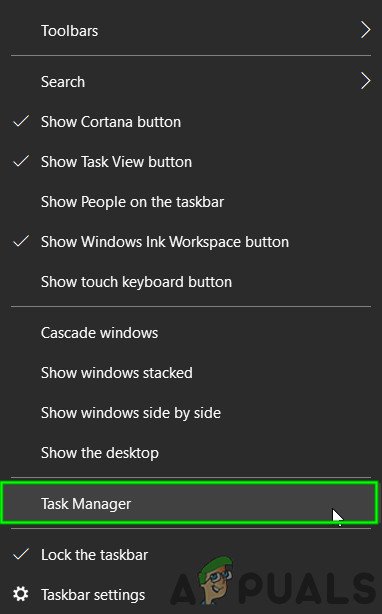
פתח את מנהל המשימות
- הקלק על ה תפריט קובץ ואז לחץ או הקש על “ הפעל משימה חדשה '.
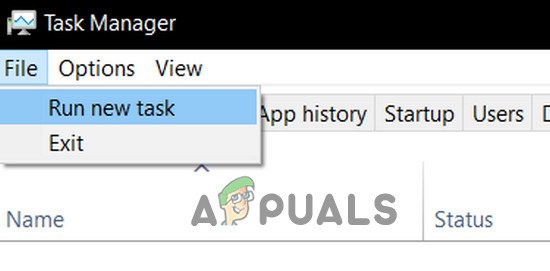
הפעל משימה חדשה במנהל המשימות
- כעת בחלון 'צור משימה חדשה' הקלד ' gpedit.msc ”בשדה פתח ואז לחץ להיכנס .
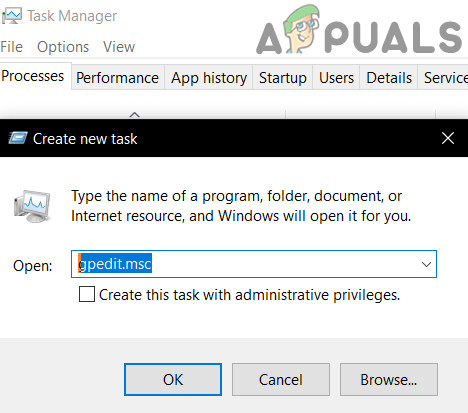
הפעל משימה חדשה של gpedit.msc במנהל המשימות
הערה: דבר נוסף שיש לנסות הוא ללחוץ על Windows + R, להקליד 'gpedit.msc' וללחוץ על Enter.
שיטה 8: פתח את עורך המדיניות הקבוצתית המקומית באמצעות סייר Windows
ניתן להשתמש בסייר Windows גם לפתיחת עורך המדיניות הקבוצתית המקומית (gpedit.msc).
- פתח את סייר הקבצים.
- עכשיו ב שורת הכתובת , הקלד סוג “ gpedit.msc ”ולחץ להיכנס .
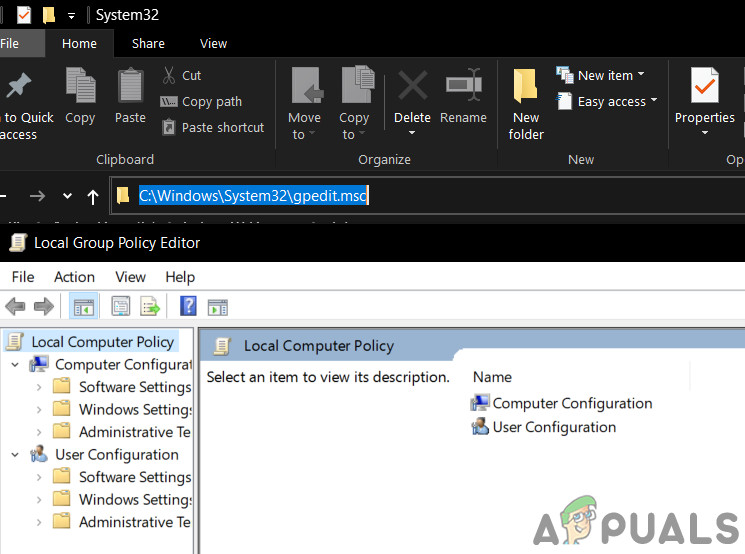
הקלד gpedit.msc בשורת הכתובת של סייר הקבצים
שיטה 9: פתח את עורך המדיניות הקבוצתית המקומית דרך קובץ Exe
הדרך הידנית לפתוח את gpedit.msc הכלי הוא לדפדף ידנית למיקום ה- עורך מדיניות קבוצתית מקומית ולחץ פעמיים על ההפעלה. הנה מדריך מהיר כיצד לעשות זאת:
- פתח את סייר הקבצים של Windows ונווט אל
C: Windows System32.
- ואז, או אתר gpedit.msc באופן ידני או השתמש בפונקציית החיפוש (בפינה השמאלית העליונה) כדי לחפש אותה.

פתח את gpedit.msc מתיקיית מערכת 32
- לחץ פעמיים על gpedit.msc לפתוח את עורך מדיניות קבוצתית מקומית ולחץ כן ב הנחיית UAC .
הערה: אם אתה מוצא את עצמך משתמש בכלי השירות gpedit.msc לעיתים קרובות, תוכל ליצור קיצור דרך על ידי לחיצה ימנית עליו ובחירה שלח אל> שולחן עבודה .
תגים עורך מדיניות קבוצתית חלונות חלונות 10 5 דקות לקרוא
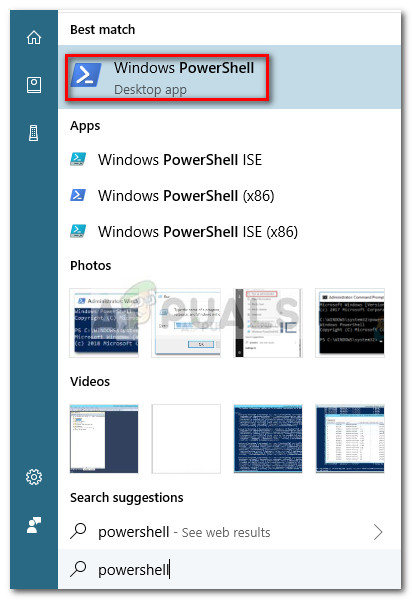
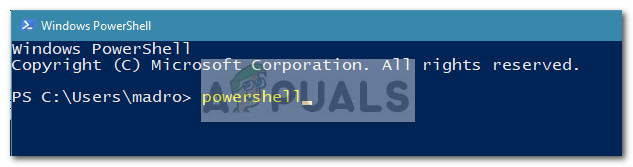
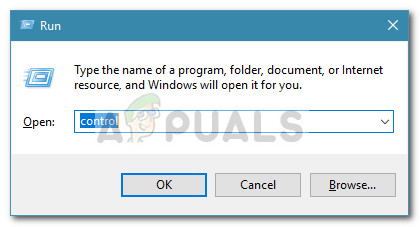
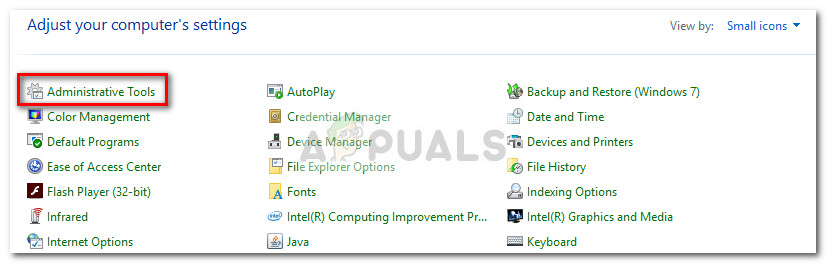
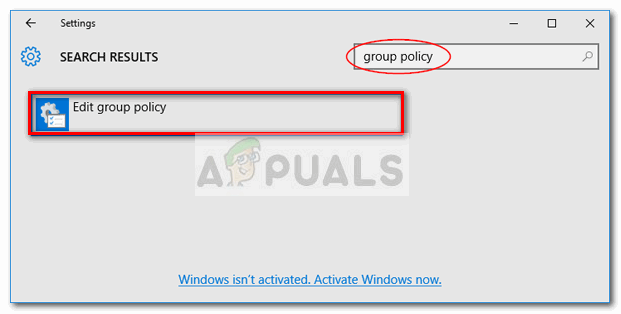
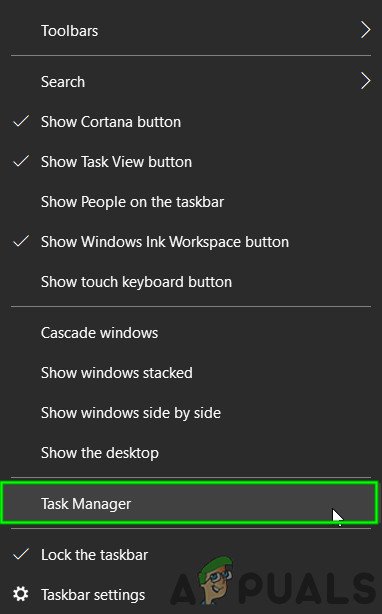
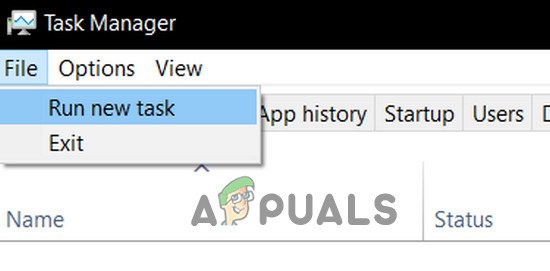
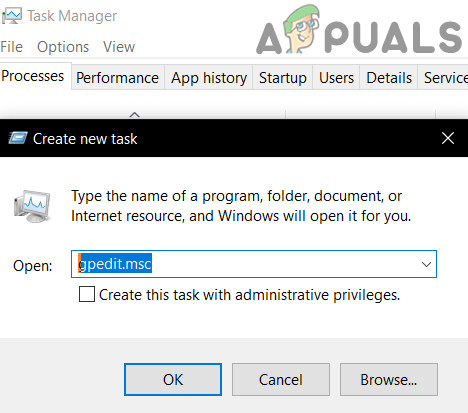
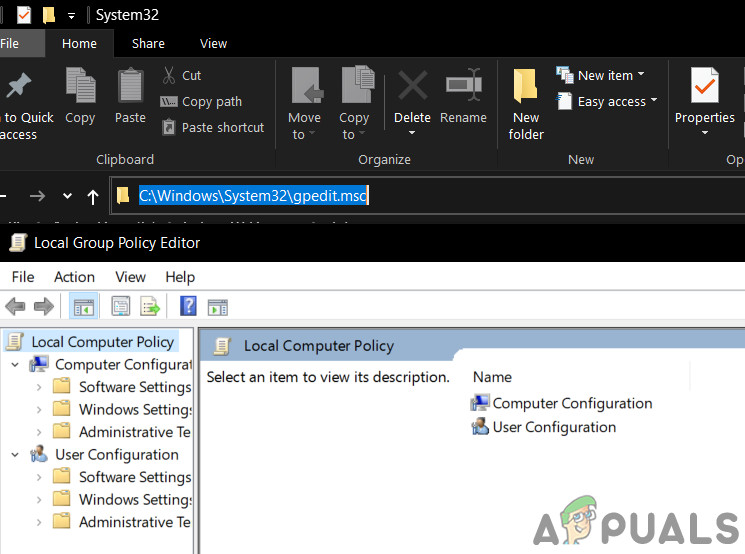















![[FIX] שגיאה בעת פתיחת Word או Outlook ב- Mac (EXC_BAD_INSTRUCTION)](https://jf-balio.pt/img/how-tos/82/error-when-opening-word.png)








